NEXUM TuneBox2 輕鬆將傳統音響與無線數位串流接軌
聽音樂可以陶冶性情,也可以消除工作緊張與減輕生活壓力,在手機與MP3還沒盛行前,音響可說是在家享受音樂洗禮不錯的休閒方式之一,雖然第四台流行後,電視變老少咸宜的娛樂中心,但聆聽音樂可以紓解壓力,還是受大夥的喜愛。一整天的工作後疲憊的回到家中,在客廳用音響聆聽音樂,可說是一大享受。近幾年來,筆者一直困擾家中有些年代的擴大機與手機整合的問題,NEXUM TuneBox2 無線音樂分享器重新打造我家中的無線音樂體驗,也讓老舊的擴大機能有第二春。

智慧型手機大行其道,使用智慧型手機來聆聽音樂已是常態,且越來越多的手機陸續支援 Hi-Res 高解析音樂的播放,看到家中躺在客廳電視櫃上的擴大機,想說該汰換了嗎?畢竟使用手機聆聽音樂的方便性難以取代,因此想辦法弄了 NEXUM AQUA+ 讓手機有更好的音質與擺脫有線的束縛,也就將音響的擴大機變成隨身帶著跑的行動擴大機,不論是手機、平板或筆電等,透過藍牙連結並由 DAC 解碼晶片,最高支援 32Bit/384Kbps 的高音質無損音樂播放,完全擺脫藍牙音質差的罪名。
不過挨踢路人甲還是喜歡在客廳上聆聽,畢竟擴大機搭配喇叭的空間音感還是較令人青睞,本想換台有支援無線的擴大機,但看到NEXUM TuneBox2(TB20/TB21)後,老舊的擴大機不用汰換,也能享受屬於自己音響空間的無線音樂串流體驗。

一般在家中客廳都會擺個相當不錯等級的喇叭設備,尤其會使用擴大機聆聽音樂,大概對音質有些許的挑剔。NEXUM AQUA+讓手機有更好的音質與行動的優勢,較不適合在家中的固定擺放,Nexum TuneBox2(TB21/TB20) WiFi音樂分享器讓所有的音響設備都上網,可達高解析 DAC/24-bit/192KHz,支援AirPlay、DLNA、KKBOX與Spotify Connect,可串流播放與多房間音樂播放。
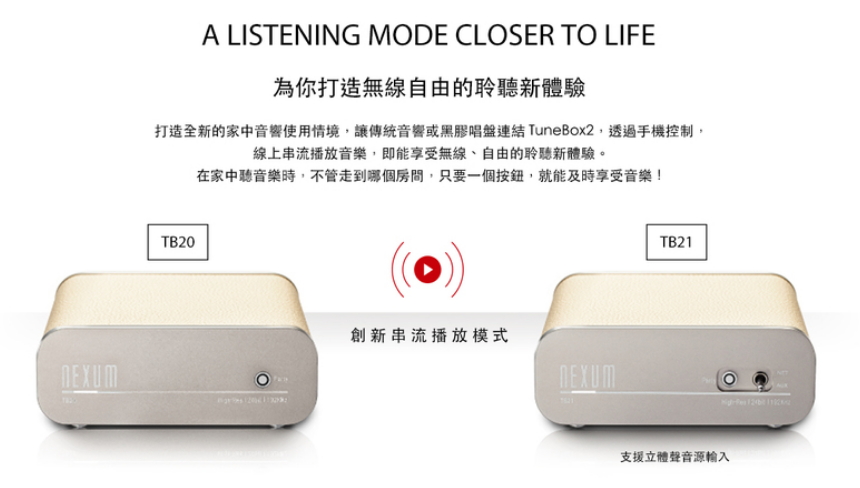
Nexum TuneBox2 (TB21/TB20) 開箱
這次有機會玩到Nexum TuneBox2(TB21/TB20) ,當然還是慢慢先來個開箱。小巧長方形紙盒包裝,可以察覺體積不大,使用簡單樸實的環保紙盒包裝,不過TB21紙盒外觀上多個白色外紙盒套,很容易區分TB21與TB20的包裝差異。

掀開紙盒後即可看到主機,主機被四周內紙盒架起,防止主機與配件移動受損。

取出TuneBox2主機,看到下方有內紙盒,保護主機一點也不馬虎。

配件內有與主機間格包裝區隔,排線與與變電器排列得很整齊。

所有的配件排排站,Nexum TuneBox2主機、3.5mm to RCA 連接線、USB 充電線、5V/1A變電器、3.5mm to 3.5mm 連接線與說明書。

Nexum TuneBox2主機有個透明塑膠膜保護著,筆者小心翼翼的拖出,看到機身以皮革包覆,前面板與背板都是採用金屬質感的鋁件。

藍牙傳送的失真音質眾所周知,對音質要求的人常常裹足不前,你可以來看看專攻耳機與音響配件的台灣廠商魔律科技,筆者繼 Memo 攜帶型藍牙 / Wi-Fi 雙模式無線喇叭後,再度介紹可將傳統音響與無線數位串流接軌的Nexum TuneBox2,讓妳專心聆聽音樂,不再受到音訊間斷與提示的干擾,給妳最單純的音樂饗宴,讓清晰的音質可以完全融入您的生活之中,隨時聆聽音樂不受時空的拘束。

Nexum TuneBox2主機算輕巧,機身尺寸為 9cm x 8.8cm x 3.2cm,重量也只有 250 公克。

TB20前金屬面板相當有質感,除了一個指示燈與Party按鈕外,冰涼的金屬面板與NEXUM商標完美結合,襯托出濃濃的科技感。

利用燈光在不同的角度呈現不同的金屬色澤,真亮眼。

TB21與TB20可說是姊妹品,TB21主要多了AUDIO IN的功能,除了可以將手機音樂串流至妳的音響設備外,多了這個AUDIO IN功能,也可讓傳統的CD與黑膠唱盤輕鬆整合至家中網路進無線串流同步播放,前方Party按鈕旁的切換鈕就是網路與AUDIO IN的切換開關。

正面疊疊樂比較一下,上方是TuneBox2 TB21,下方則是TuneBox2 TB20。其實兩款差異不大,主要在右上多了切換推桿,能切換 NET 網路與 AUX 音源功能。

Party按鈕是多房間播放的利器,獨家的熱鍵啟動設計,只要按下這一按鍵,即可達到音樂同步播,TuneBox2最多支援十台設備同步播放,免App隨時可以啟用,有多台TuneBox2的人一定會愛上這個功能的。

TB20背面的接頭幾乎占滿背板,由左至右友電源開關、RESET重置鈕、MicroUSB電源孔、數位同軸輸出孔、3.5mm數位光纖/類比輸出孔,以及RJ45網路孔。TuneBox2支援WiFi 802.11 b/g/n,也可以使用實體RJ45網路線來連接。

TB21背面的插孔與TB20大部分一樣,差別是少了同軸輸出,多了個Audio IN的插孔,傳統的CD與黑膠唱盤輕易地連結進來。

背面也來疊疊樂,這樣更容易了解TuneBox2 TB21/TB20 差異。TB20 具備「類比輸出以及數位輸出」兩種端子,因TB21多了AUDIO IN功能,所以而TB21只有「類比輸出」。

附上官方的連接端子與按鈕圖解,這樣是不是更一目瞭然呢?
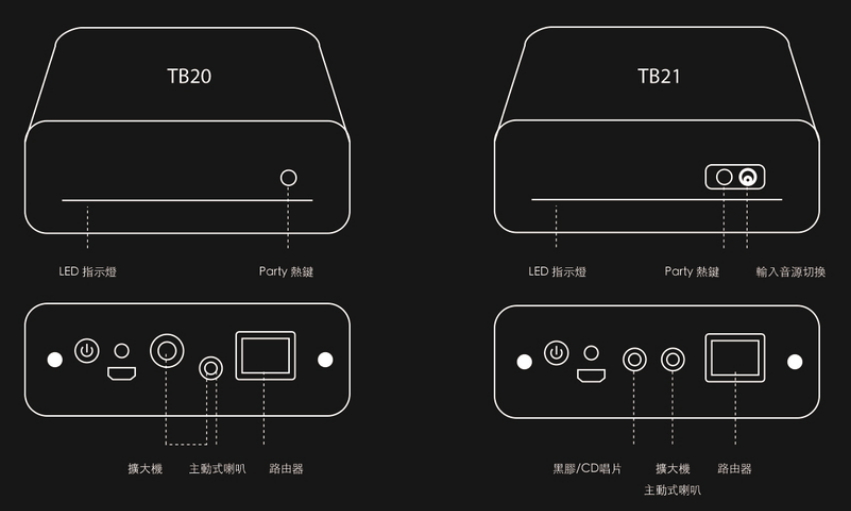
TuneBox2(TB21/TB20)底面都有四個墊高的防滑墊,不用擔心金屬邊框與皮革的磨損。

TuneBox2並非只是無線串流播放功能而已,為了呈現穩定與高品質的輸出,使用美商ESS ES9023將數位轉類比的解碼晶片,億世科技的ES9023有著出色的音質表現,不用擔心連接後有音質上的遺憾。且任何行動裝置只要連上與TuneBox2同網段上,不需要像藍牙一樣反覆的配對,隨時都可以播放音樂,多人連線播放實在太方便了。

下表示官方的TuneBox2的規格明細,提供給需要的人參考。
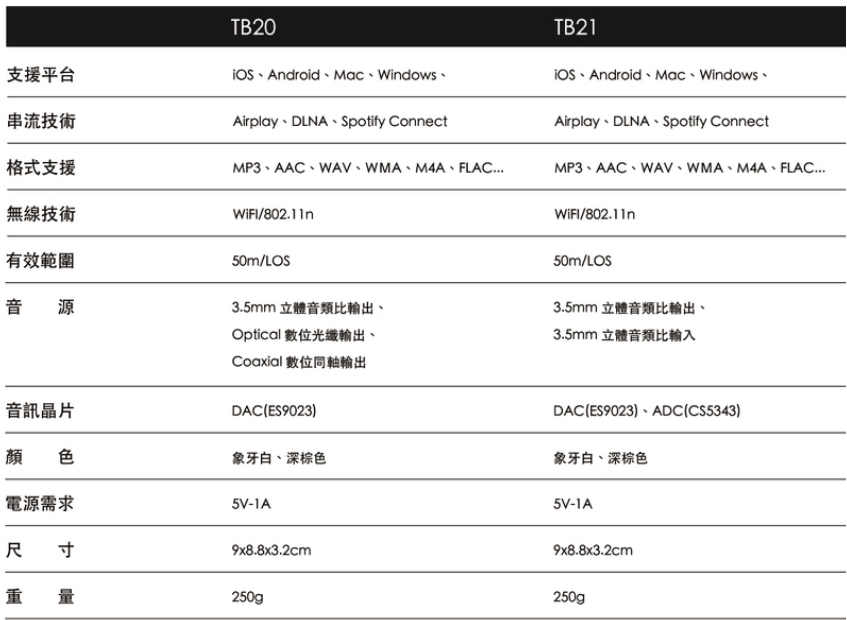
[the_ad id=”4705″]
TuneBox2(TB20/TB21)連線輕鬆上手
筆者家中客廳有台上了年紀的擴大機,連接5.1聲道喇叭與DVD播放器,每次想要聆聽音樂,總是要將音樂轉換成CD才能饗宴,幾次後大概就沒有那個心力,下載或轉成MP3檔放入隨身碟,再插入DVD播放器後的USB孔是我目前的使用方式,自從串流音樂流行後,行動裝置拜AirPlay與DLAN技術所賜,且使用KBOX與Spotify聽串流音樂已經相當平常,因此擴大機究竟悄悄的在客廳上無聲無息了好幾年,如今遇到了TuneBox2(TB20/TB21)彷彿遇到了貴人,客廳上的這台擴大機又開始展現大出力的音場效果。

TB20/TB21 的使用的環境略有不同,筆者的擴大機沒有支援光纖輸出,雖然有支援同軸但卻上不了24Bit/192Khz,所以只好連接3.5mm類比音源輸出,或許透過DAC轉換沒有數位光纖來的好,但總是讓這台當年機王的擴大機繼續服役中。

開啟TuneBox2電源開關,確認前面板的電源指示燈亮起。

室內使用Wi-Fi連線播放優點多多,手機不必在TB20/TB21旁邊即可串流音樂播放(只要在同一Wi-Fi網段的地方即可),甚至可以多房間同步播放。先來看看專屬Nexum App進行連接,首先下載專屬的App,下圖提供Android與iphone手機的下載QRCode,讓你可以更方便直接相機照相連結來下載(請使用類似QuickMark條碼掃描軟體)。
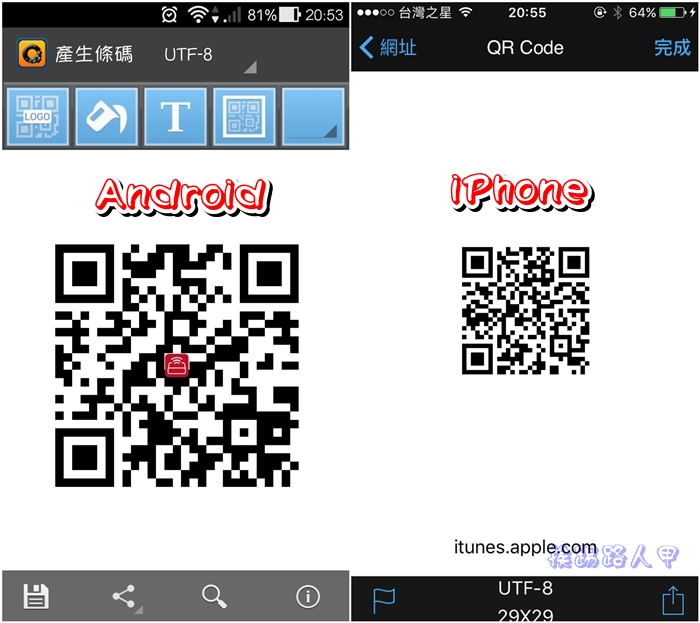
筆者以iPhone手機為例,安裝執行後會自動尋找TuneBox2的設備,確定TuneBox2設備有開啟電源與連接你的裝置,接著按下頁圖的〔新增設備〕。
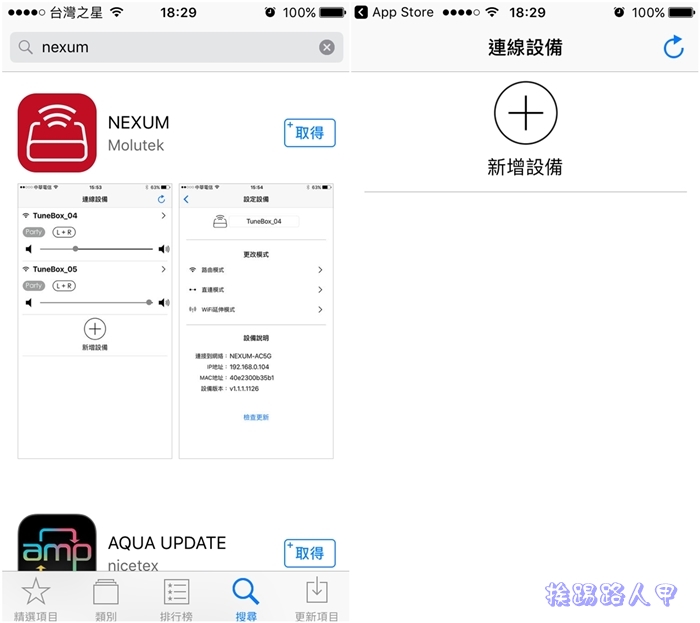
左圖出現連接的兩個步驟,首先要連到TuneBox2設備的WiFi上,進入設定的WiFi畫面上,找到名為「TuneBox_xxxx」的無線網路SSID並連線(如下右圖畫面)。
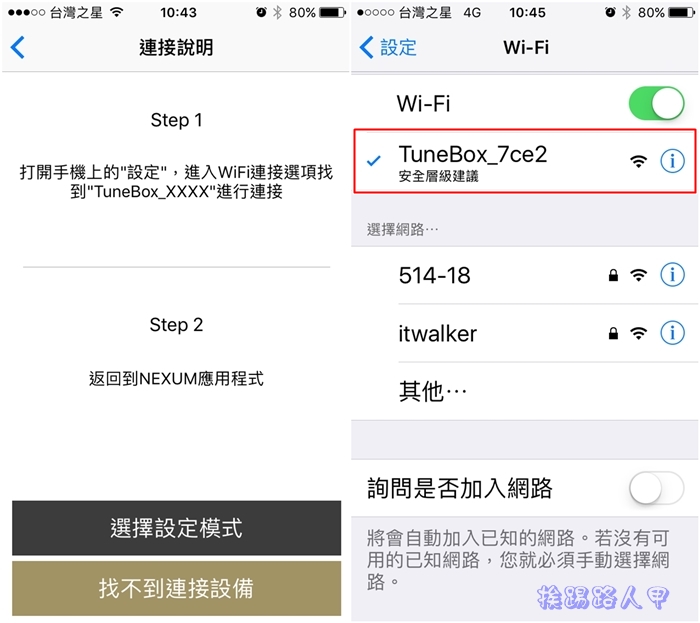
回到Nexum App畫面上即可看到一台已連接的TuneBox2設備,點選紅色框圖是來進入右圖畫面,上圖的連接動作就是直連模式,右下圖綠色框內看到的連接設備「TuneBox_xxxx」,網段是192.168.50.1,此網段與家中的無線基地台是不同的網段,也就是把TuneBox2設備當成另一台無線基地台的意思,因此只有你目前連接的行動裝置能進行播放,其他沒有連到此TuneBox2設備的行動裝置是無法播放的。
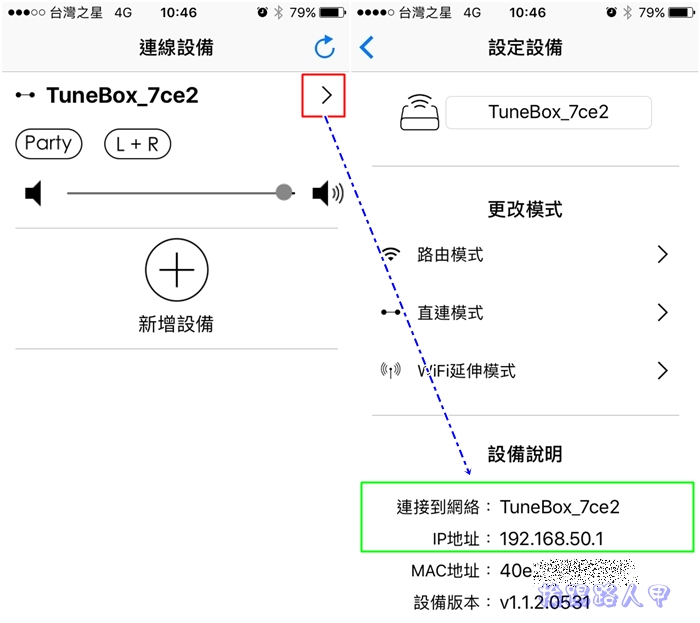
[the_ad id=”4705″]
畫個圖較容易理解,下圖是直連模式的連線圖解,TuneBox2與RT2600ac都是無線基地台,端看你的行動裝置要連上哪一個無線基地台,例如筆者的iPhone 6S連上TuneBox2無線基地台,因此iphone 6S即可輕易地使用AirPlay技術來播放,但TuneBox2無法連上網際網路,播放行動裝置內的音檔沒問題,但當iPhone 6S使用需要網路的串流播放音樂時(Spotify或KKBOX)就必須搭配 3G/4G網路才行。
而筆者的HTC M8連上Synology RT2600ac無線基地台,與TuneBox2不同的網段,所以無法播放經由TuneBox2連接的喇叭。若將HTC M8連上TuneBox2無線基地台就能播放嗎?當然行動裝置內的音檔沒問題,但Android系統不會像iOS系統偵測到WiFi無法上網會自動切換到3G/4G上網,因此Android系統還是會以WiFi為上網媒介,所以Spotify或KKBOX等需網路串流的則會無法播放。

Nexum TuneBox2支援路由模式、直連模式以及延伸 Wi-Fi 模式三種(綠色框),預設值是直連模式,不管哪一種方式,行動裝置想要與TuneBox2連線,則必須確認是在「同一個網域」之下才可以抓到TuneBox2裝置,當抓到裝置後即可任意改變模式。一般而言,路由模式是較佳的方式,下流程圖是將之前連接的直連模式變更到路由模式,變更時會搜尋目前環境中可偵測到無線SSID,選擇想要路由的無線基地台即可完成路由設定。
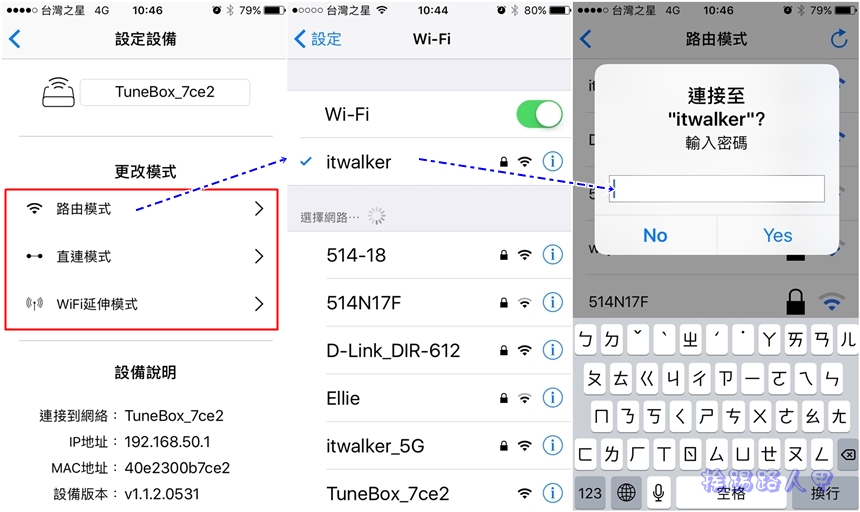
此時注意前面板的燈後,若閃爍表示未連線,請仔細檢查訊號或是密碼是否有誤,按下後面的〔Reset〕鈕5秒重置來再次設定。若恆亮表示連線成功,Nexum App設備說明上的連接到網路名稱則會顯示之前選定路由的無線SSID名稱,其IP也是平常家中連線的網段。
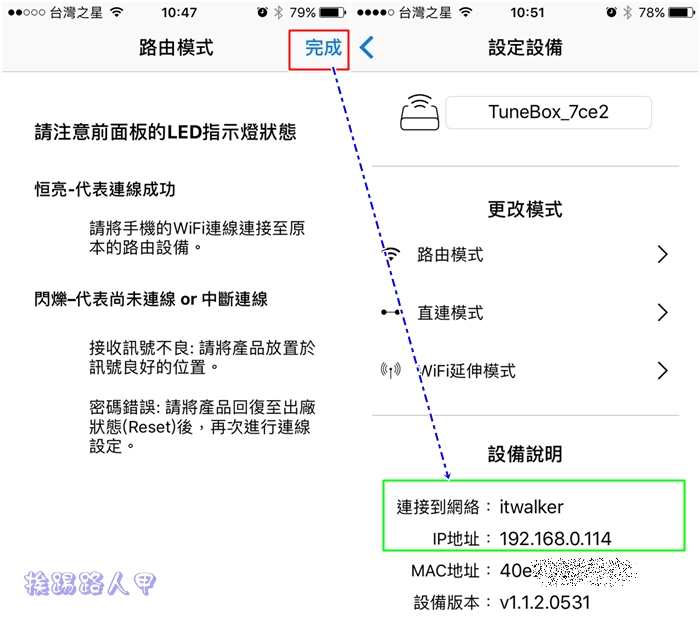
路由後變成同一個網段,只要連上該網段的電腦或行動裝置,都可以串流經由TuneBox2連接的喇叭來播放音樂,WiFi上網也不成問題。

WiFi延伸模式有點像無線中繼模式來延伸WiFi可用範圍一樣,TuneBox2利用有線的連接來中繼無線範圍,再次強調,想要改變模式,請確認是在「同一個網域」之下才可以抓到TuneBox2裝置。

WiFi延伸模式後後仍屬同一個網段,所以連上此網段的電腦或行動裝置一樣可以透過TuneBox2來播放。

TuneBox2支援AirPlay與DLAN模式協定,AirPlay是Apple的專屬技術,直接嵌入系統內,媒體播放工具輕鬆可以選取播放,使用上相當方便。Android系統就沒那麼完美,雖然Android系統支援DLAN,但不是所有的手機商在底層就支援DLAN,因此必須要播放的App有支援DLAN才能順利將聲音傳送至TuneBox2上,除了AirPlay與DLAN模式外,TuneBox2也支援Spotify Connect功能,下圖是iPhone使用Spotify 選擇TuneBox2播放的動作,預設值是由行動裝置本身的喇叭播出,你可以改變至TuneBox2連接的裝置來播放,不管是iPhone或是Android手機,Spotify Connect真好用。
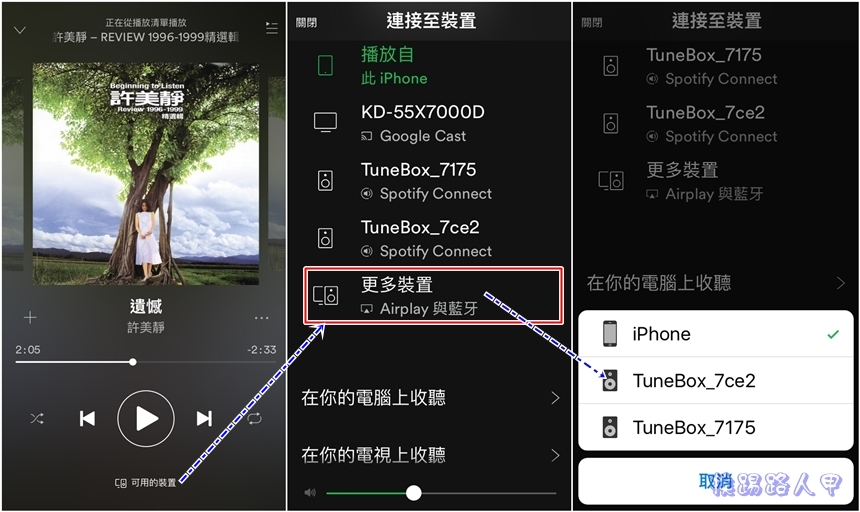
筆者喜歡使用Spotify來聆聽串流音樂,因為不管在行動裝置或是PC上,都可以輕鬆的選擇TuneBox2來播放。
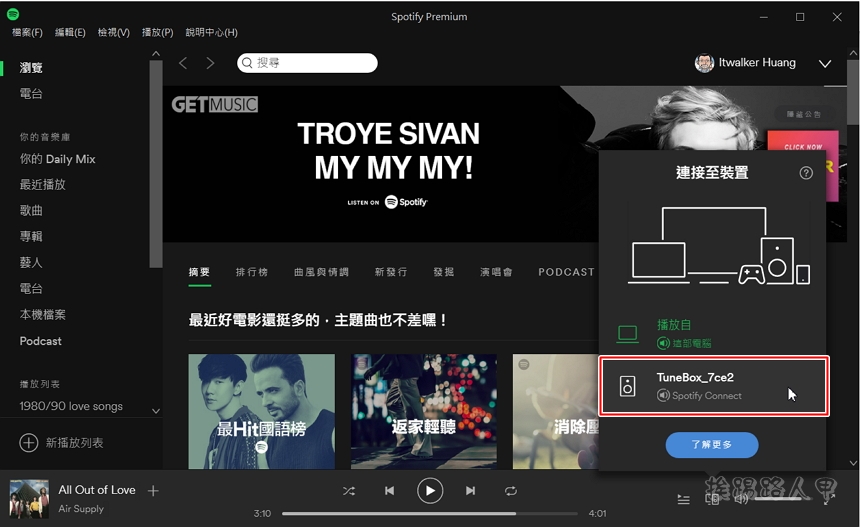
iPhone使用內建的音樂App也可以輕易的指定TuneBox2來播放,說真的,AirPlay真的相當好用。
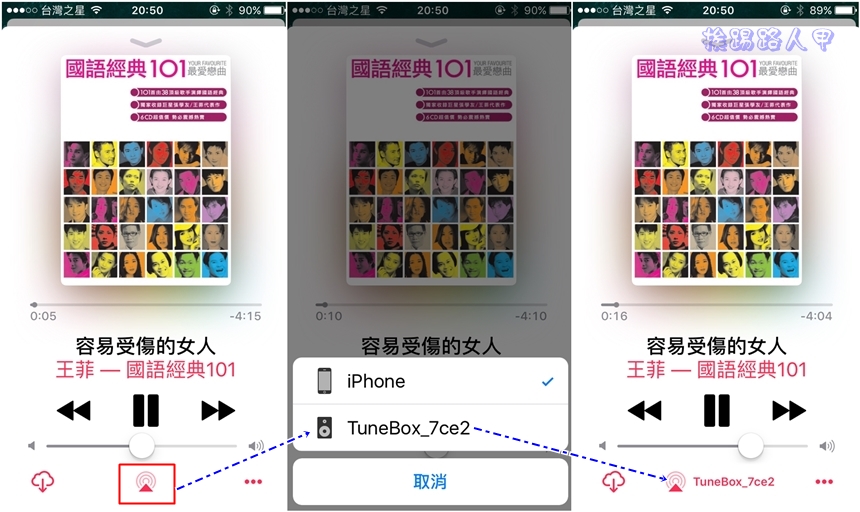
[the_ad id=”4705″]
KKBOX也有支援,一樣抓到筆者同網段上的兩台TB21與TB20。
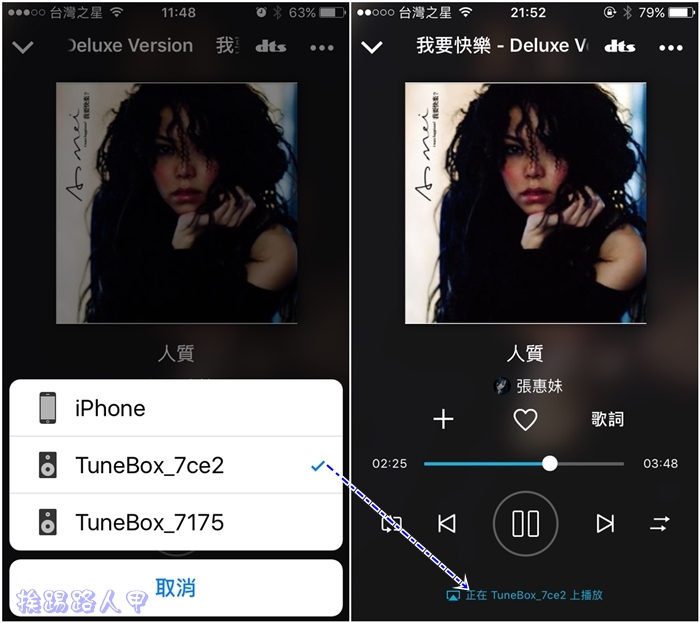
TuneBox支援多房間播放系統,也就是最多10台可同步播放,筆者的客廳的擴大機是連接TuneBox2 TB20,因此將TB21連接電腦書房的喇叭,再將電腦的輸出連至TB21的AUDIO IN,這樣電腦也可以播放音樂(將前面的推桿切換到AUX即可)。
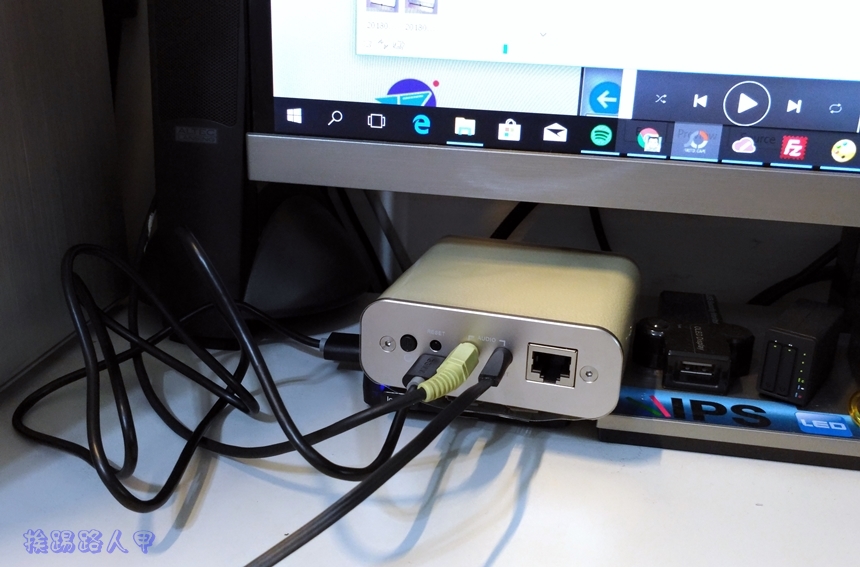
例如筆者選擇其一台TuneBox2播放,利用Nexum App查看連接的設備,點選兩台TuneBox2的Party按鈕,果不其然,書房與客廳的TB21/TB20連接的喇叭同時播放,簡直帥呆了。
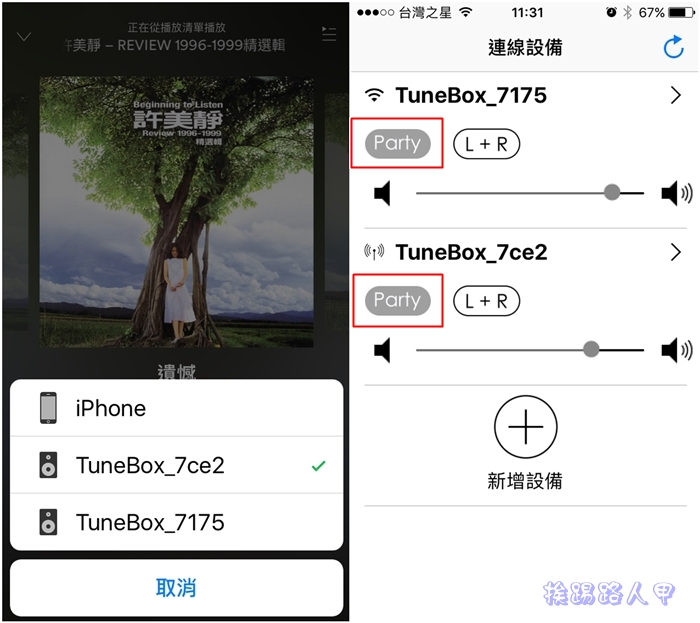
當然使用Nexum App啟動很方便,但並非每台TuneBox2都隨時開啟起電源等待播放啊!因此開啟電源後,順便使用面前板前的實體Party按鈕,一鍵達成同步播放的功能,不用開啟App也很方便喔!

心得與感想
記得小時候懵懂的年紀,時常隨著家人聆聽黑膠唱盤,之前對NEXUM Memo無線喇叭有著不錯的體驗,看到家中有些年代的擴大機,要是能像NEXUM Memo無線喇叭那樣無約束的播放串流音樂那該有多好,沒想到NEXUM 魔律科技還有推出TuneBox2這類的產品,可將Hi-Fi音響系統、床頭音響與黑膠唱盤,輕鬆與手機結合自己的無線音樂串流饗宴,讓一整天的工作後疲憊的回到家中,即可在客廳用音響享受聆聽音樂。TuneBox2除了打造我家中的無線音樂體驗外,也讓老舊的擴大機有第二春,尤其是多房間播放功能讓筆者欣喜若狂,因為不管做任何事走到哪個房間,都可以聽到有音質的音樂。
### 感謝NEXUM 魔律科技提供產品測試
延伸閱讀:
- NEXUM AQUA+ 無線耳擴讓你擺脫有線的束縛又能有出眾的音質
- Nexum Memo 藍牙/Wi-Fi 無線喇叭,支援ALEXA 語音助理與音樂串流播放
- SAMSUNG 三星 折疊式無線閃充 充電座 (EP-PG950)



